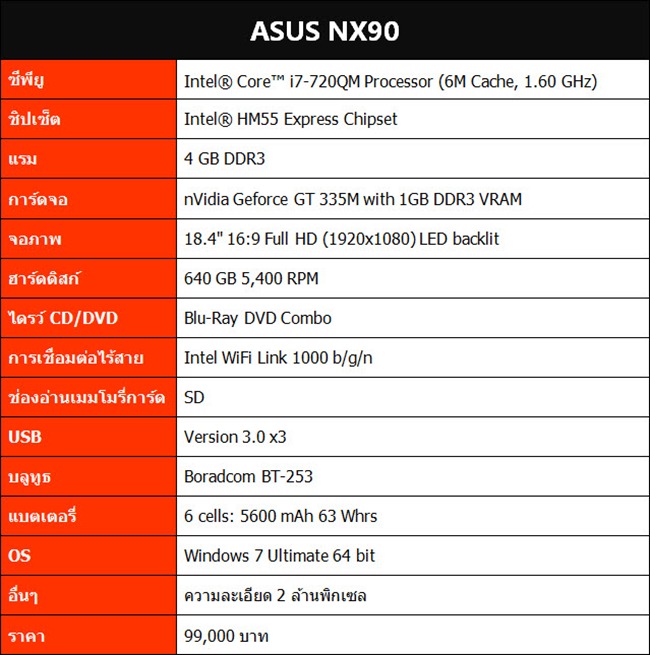
สำหรับตัวเครื่องทดสอบนี้จะมีสเปกไม่ตรงกับในโบรชัวร์ที่ขายจริงในประเทศไทยครับ

เริ่มกันที่ฝาหลัง ในรูปแรกที่เห็นหลายคนคงอาจจะเข้าใจว่าวัสดุฝาหลังเป็นแผ่นพลาสติกขาวๆ แต่เปล่าเลยครับ มันไม่ใช่

มันเป็นวัสดุแบบโลหะเงา

ลองเอาหัวไขควงมาวางให้ดูครับ สังเกตกันดีๆจะเห็นเงาสะท้อนของหัวไขควง เนื้อวัสดุที่ใช้นั้นเป็น Polished Aluminium ครับ หรือก็คืออลูมิเนียมขัดเงา แล้วมันเงาแค่ไหน ก็เงาขนาดว่าเอามาใช้เป็นกระจกส่องหน้าได้เลย หรูหราจริงๆเชียว

เปิดฝาออกมาดูคีย์บอร์ดกันบ้าง อาจจะดูแปลกตาไปบ้าง ขอบด้านข้างของจอที่เกินออกมาจากแผงคีย์บอร์ดก็คือลำโพง

บริเวณที่พักมือก็ไม่แตกต่างจากฝาหลัง ใช้เนื้อวัสดูอลูมิเนียมขัดเงาเหมือนกัน วิ้งๆ

ฝาหลัง และที่พักข้อมือ เงาวับ

ด้านล่างตัวเครื่องก็จะมีไฟบอกสถานะสีขาว

ที่ขอบลำโพงด้านซ้ายก็จะมีช่องสำหรับต่อกับสายล็อก

ช่องระบายความร้อนตัวนี้จะอยู่ด้านหลัง ซึ่งจะเป็นทิศทางการระบายความร้อนที่ดีที่สุด เพราะจะส่งผลกับผู้ใช้น้อยมาก
 ความหนาของจอและตัวเครื่อง ออกแนว “อึด” “ถึก” “บึก” “บึน”
ความหนาของจอและตัวเครื่อง ออกแนว “อึด” “ถึก” “บึก” “บึน”
กางได้สูงสุดประมาณ 135 องศา

ความบางเมื่อปิดฝาลงมา

เทียบกับกล่อง DVD ครับ สอดเข้าไปใต้ขอบลำโพงได้เลย

เฉพาะน้ำหนักของตัวเครื่องประมาณ 4.1 กิโลกรัม

รวมที่ชาร์จด้วย ก็ 4.6 กิโลกรัม หวิวๆ

ด้าน ล่างตัวเครื่องเรียบมากครับ มีช่องให้ลมเข้าอยู่ 2 แถวเท่านั้น นอกนั้นไม่มีอะไรเลย นอกจากสติกเกอร์ กับยางรองตัวเครื่อง 4 มุมแค่นั้น ไม่มีช่องให้ไขเปิดอะไรออกมาได้ รวมทั้งแบตเตอรี่ด้วย ออกแบบมาเรียบดีจริงๆ

ช่องลมเข้า 2 แถวที่มี

ด้านในก็จะเป็นคีย์บอร์ดสีดำ สกรีนตัวหนังสือสีขาว ปุ่มแบบ Chicklet แต่จะเหลี่ยมๆ มุมของปุ่มจะไม่มน

แป้นคีย์บอร์ดเรียบเสมอกัน อาจจะรู้สึกไม่สะดวกในช่วงแรก เนื่องจากความเรียบของมัน จึงทำให้จับความรู้สึกของปุ่มค่อนข้างยากเล็กน้อย แต่ถ้าชินกับตำแหน่งของปุ่มแล้ว ก็ไม่เป็นปัญหา

มีจุดเด่นที่ไม่เหมือนใครด้วยบนแผงคีย์บอร์ดนี้ กับ Touch Pad ที่มีมาให้ถึง 2 อัน! แถมยังอยู่ข้างคีย์บอร์ดอีก! ด้านซ้าย 1

ด้านขวาอีก 1 น่าจะเป็นการช่วยอำนวยความสะดวกให้คนที่ถนัดมือซ้ายได้เป็นอย่างดี สำหรับการมีทัชแพด 2 ข้าง สำหรับการใช้งาน การวางตำแหน่งทัชแพดไว้ข้างคีย์บอร์ดแบบนี้ ช่วยให้การใช้งานสะดวกขึ้นครับ เพราะเราเพียงแค่หมุนแขนไปทางขวาเล็กน้อย ไม่จำเป็นต้องดึงแขนลงมา แล้วหักข้อมือไปทางซ้ายให้อยู่ตรงกลางของแท่นพักข้อมือเหมือนอย่างเดิม ซึ่งจะขัดต่อสรีระมากกว่า

มีปุ่ม Hot Key สำหรับการควบคุมโปรแกรม Media ต่างๆ และตรงขอบบนสุดของแป้นคีย์บอร์ด จะมีไฟสองดวง ใช้บอกสถานะของฮาร์ดดิสก์ และ WiFi ว่าทำงานอยู่หรือไม่

พลิกมาดูด้านขวา ช่องต่อมากมาย USB ที่มีมาให้ก็เป็นเวอร์ชั่น 3.0 ทั้งหมดด้วยนะครับ

พลิกมาดูอีกด้าน จะเป็นช่องใส่แผ่น DVD ตัวนี้เล่นแผ่น Blu-ray ได้ด้วย แต่อ่านได้อย่างเดียว เป็นแบบดูดแผ่นเข้าไปนะครับ ไม่ใช่แบบถาดเลื่อนออกมา แล้วก็มีช่อง SD Card Reader กับ USB 3.0 อีก 1

เว็บแคมที่มีมาด้วยเป็นแบบความละเอียด 2 ล้านพิกเซล ไม่ได้สูงมาก แต่ก็พอเพียง
และอีกเรื่องที่เรียกว่า ASUS ตั้งเป้าให้เป็นจุดขายของ NX90 นั้น คือเรื่องของระบบเสียงนี่แหละครับ

NX90 ตัวนี้ถือว่าเป็นโปรเจ็กต์พิเศษตัวแรกของ ASUS ที่ได้มีการร่วมงานกันกับยี่ห้อเครื่องใช้ไฟฟ้าเครื่องเสียงและทีวีชื่อดัง จากประเทศเดนมาร์ก คือ Bang & Olufsen เป็นที่รู้จักในระดับโลกเรื่องการออกแบบรูปร่างหน้าตาของผลิตภัณฑ์แต่ละชิ้น ว่าแปลกแหวกแนว และสวยงามขนาดไหน ถือว่าเป็นยี่ห้อไฮโซครับ ราคาแต่ละชิ้นเรียกว่ากระเป๋าฉีกคงไม่เพียงพอ ต้องบอกว่าหมดเนื้อหมดตัวแบบไม่เหลืออะไรสักชิ้นจะถูกต้องกว่า ที่มาช่วยออกแบบให้ทั้งรูปลักษณ์ และระบบเสียง

การ จัดวางตำแหน่งของลำโพง เรียกได้ว่าแปลกสำหรับเครื่องโน้ตบุ๊ก เพราะโดยปกติแล้วตัวเครื่องจะมีขนาดและพื้นที่ ที่ค่อนข้างจำกัด การจะวางด้านหน้าซ้ายแล้วขวาเหมือนลำโพงปกติทั่วๆไปจึงทำได้ยาก แต่ก็อย่างที่เห็นครับ ว่าลำโพงของ NX90 ยื่นออกมาจากด้านข้างของจอ จากที่ตัวเครื่องมีขนาดใหญ่อยู่แล้ว ก็ทำให้ใหญ่ขึ้นไปอีก ช่องของเสียงจะออกมาจากตรงด้านล่าง ตรงใกล้ๆแกนบานพับ การวางตำแหน่งลำโพงแบบนี้ถือเป็นการจัดวางให้ได้เสียงดีที่สุด เพราะจะตรงทางด้านหน้าและหูของเราตามธรรมชาติ

ความ ดังของเสียงเมื่อเปิดสุดนั้นดังมาก คาดว่ามีระบบภาคขยายแยกเพิ่มมาเฉพาะ มาพูดถึงเรื่องเสียงกันบ้าง คงต้องบอกว่า “ใส” นึกคำไหนไม่ออกเลยจริงๆครับนอกจากคำนี้ โทนโดยรวมจะออกมาทางหวานๆใสๆ รายละเอียดเสียงถ่ายทอดออกมาได้ดีมาก ในย่านเสียงแหลมทำได้ดีครับ แต่ออกห้วนปลาย ด้วยลำโพงคู่เดียวเก็บหมดแบบนี้ เหมือนจะโดนกล่อมจากเสียงโทนต่ำ เสียงกลางนั้นชัดเจนดีครับ รายละเอียดให้ได้ครบ เสียงต่ำดีกว่าลำโพงโน้ตบุ๊กทั่วๆไปอยู่พอตัวเลย แต่มันยังคงเป็นลำโพง 2.0 ปกตินะครับ ไม่มีซับแยก ใครคาดหวังจะมาปึ้กแน่น กลองมาเป็นลูกๆ คงจะต้องข้ามไป เพราะเสียงกลอง NX90 จะออกไปทางบุบุ บุยังไงนึกภาพไม่ออกลองหาขันมาคว่ำลงกับพื้นแล้วเอานิ้วเคาะก้นขันดู
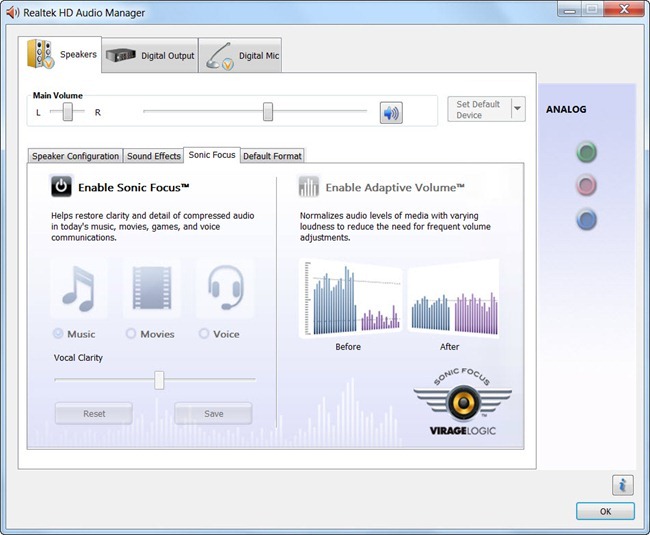
มีฟังชั่นระบบ Sonic Focus ที่จะสามารถปรับแต่งได้จากในหน้าต่างควบคุมการ์ดเสียง โดยเมื่อเปิดแล้ว จะทำให้มิติเสียงกว้างขึ้นไปอีก ดันย่านเสียงกลางจะให้ลอยขึ้นมาอีก รายละเอียดของชิ้นดนตรีจะเพิ่มามากขึ้นให้ได้ยินอย่างชัดเจน ส่วน Enable Adaptive Volume ทางด้านขวาจะใช้สำหรับปรับระดับความดังของเสียงให้เท่าๆกัน
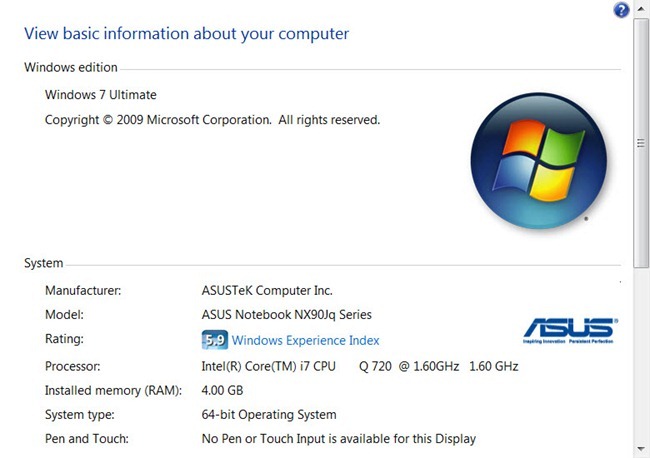
วินโดวส์ที่ติดมากับเครื่องเป็น Windows 7 Ultimate แบบ 64-bit ครับ
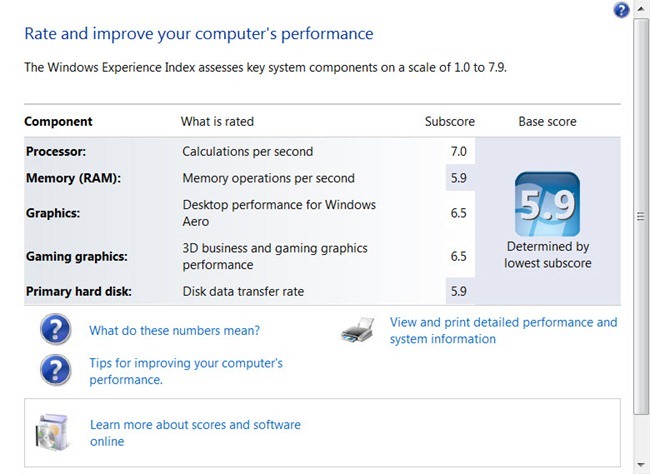
คะแนนจากวินโดวส์ได้ถึง 5.9 ถ้าหากยัดแรมเพิ่มกับเปลี่ยนฮาร์ดดิสก์ใหม่เป็น SSD คงจะได้คะแนนเพิ่มอีก

อย่างที่บอกไปครับ ว่าตัวที่เราได้มาทดสอบนี้สเปกจะไม่ตรงกับที่ขายในไทย CPU ของเครื่องที่เราทดสอบเป็น Core i7 720QM เทคโนโลยีที่ใช้สำหรับ i7 ตัวนี้ก็ยังคงเป็น 45 nm อยู่
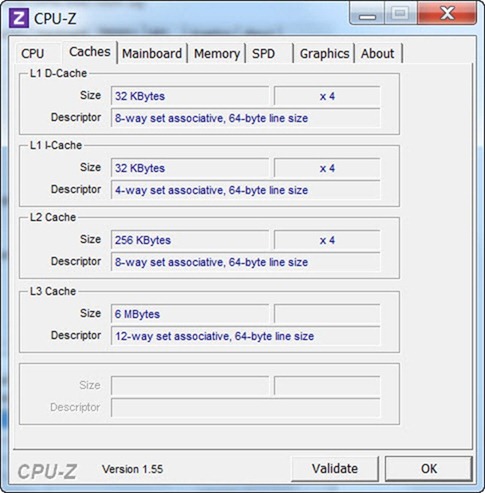
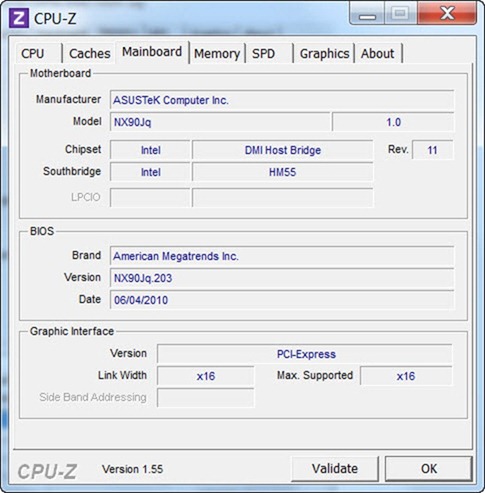
ชิปเซ็ตเป็น HM55 ครับ คงหนีไปใช้อย่างอื่นไม่ได้แน่นอน
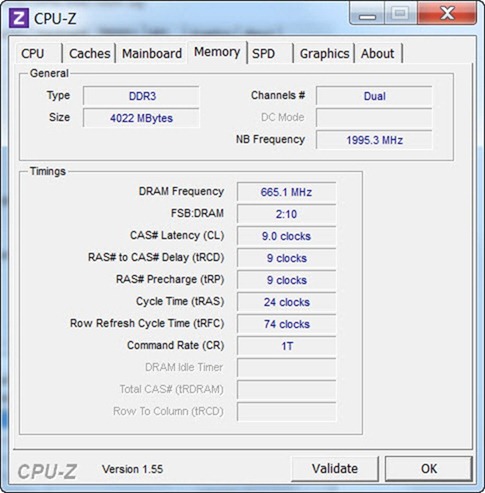
แรม 4GB เป็นแบบ DDR3 แต่โปรแกรม CPU-Z ไม่สามารถอ่านได้ว่าเป็นของยี่ห้อะไร
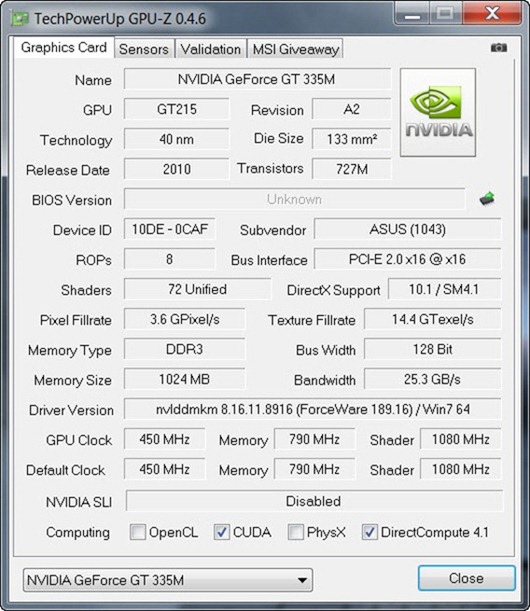
การ์ด จอเป็น nVidia GeForce GT 335M เป็นซีรี่ 3 แต่ก็ยังอยู่ในระดับกลางๆ ไม่ใช่ตัวแรงเทพอะไร และก็ยังรองรับได้แค่ DirectX 10 เหมือนเช่นเคย
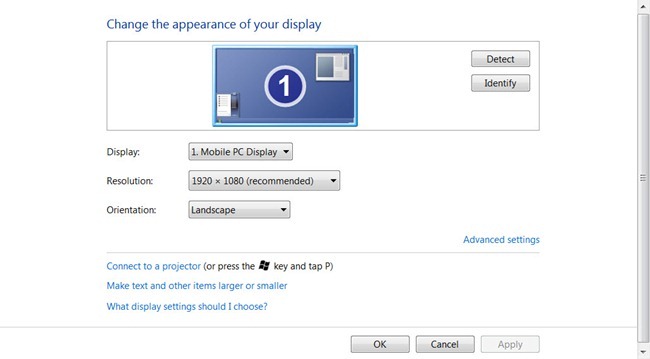
หน้าจอความละเอียดแบบ Full HD ครับ กับหน้าจอขนาด 18.4 นิ้ว ตัวหนังสือยังอ่านได้อยู่ครับ ไม่เล็กจนเกินไป
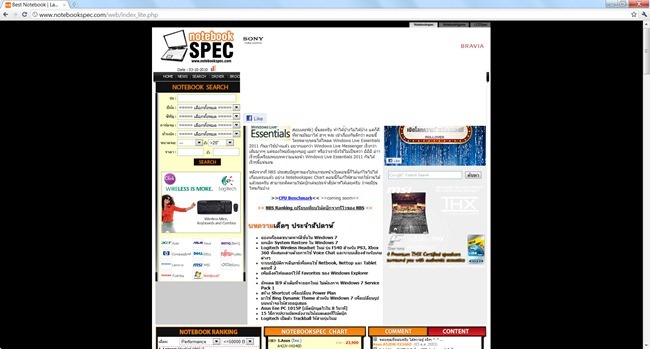
หน้าจอความละเอียดสูง หน้าเว็บเลยหดเล็กอยู่ตรงกลาง เหลือขอบดำด้านข้างค่อนข้างเยอะ
LCDSpec
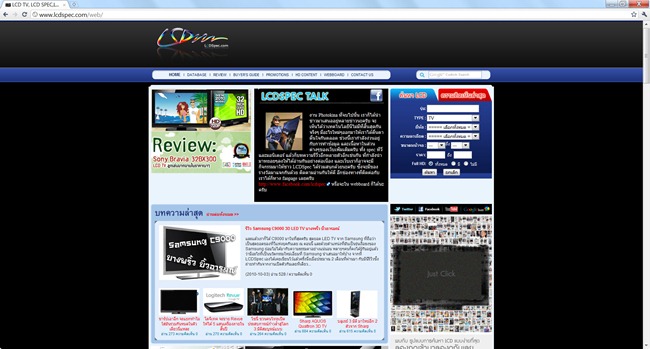
Notebook4Game
เริ่มทดสอบกันด้วยโปรแกรมทดสอบความเร็วในการคำนวณของ CPU อย่าง Super PI เหมือนเช่นเคยครับ
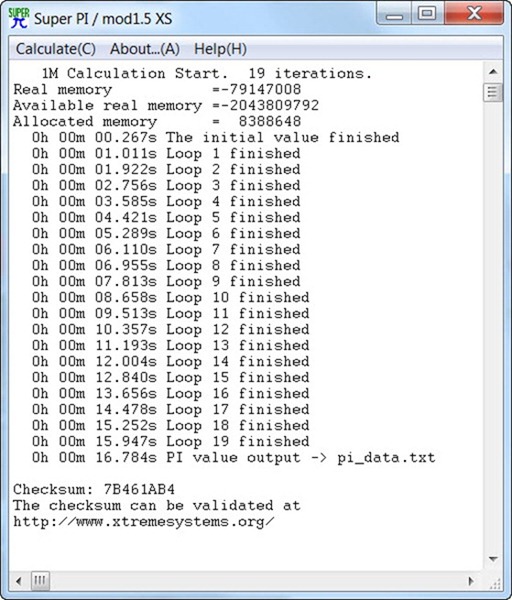
ได้เกือบๆ 17 วินาทีครับ กับ Super PI
มาต่อกันด้วยโปรแกรม Hyper PI ซึ่งจะเหมือนกับโปรแกรม Super PI ครับ แต่ว่าจะรองรับจำนวนหลาย Core
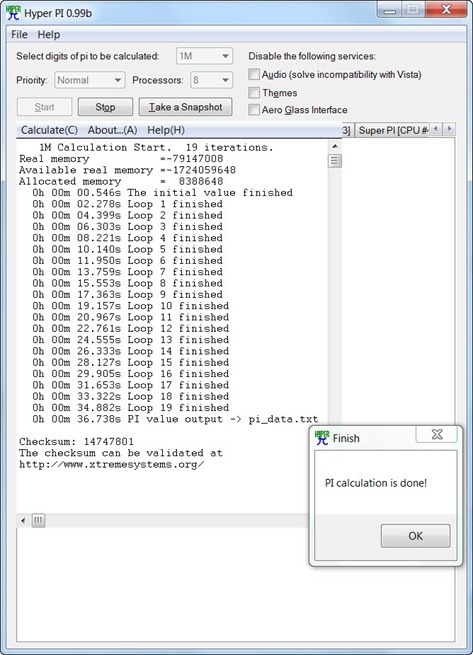
สำหรับ Hyper PI ใช้เวลาไปมากถึง 36.7 วินาทีเลย ซึ่งถือว่าค่อนข้างมากอยู่เหมือนกันครับ
โปรแกรม PCMark05 น่าจะเป็นที่รู้จักกันดีอีกตัวครับ เป็นโปรแกรมวัดประสิทธิภาพโดยรวมทั้งหมดของเครื่อง โดยจะทำการวัดผลจากอุปกรณ์ต่างๆ แต่ละตัวภายในเครื่อง
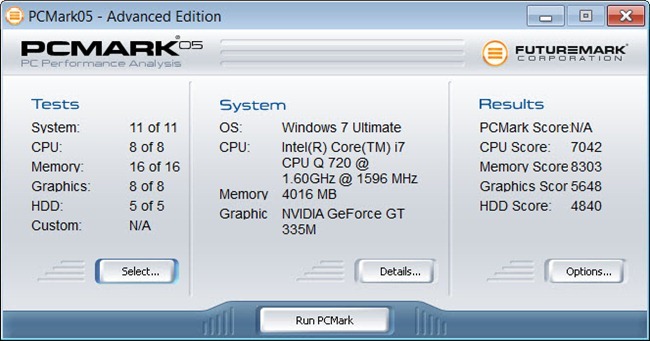
สำหรับ PCMark ไม่สามารถคำนวณคะแนนรวมออกมาได้ แค่คะแนนของแต่ละอุปกรณ์ยังคงแสดงผลได้ คะแนนที่ดีสุดกลายเป็นไปว่าไปอยู่ที่ RAM
จะคำนวณสองความละเอียดด้วยกัน แบบแรกนี้จะเป็นที่ 1080 x 720 ทำคะแนนได้ 7217 คะแนน ก็เป็นคะแนนระดับปกติครับ กับชิพ GT 335M ที่ไม่ได้เป็นรุ่นแรงอะไรมากมาย
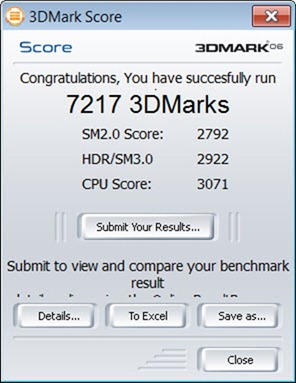
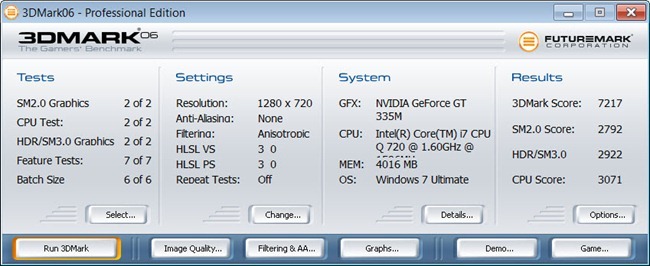
คะแนนที่ได้ถือว่าอยู่ในระดับทั่วไปครับ ไม่ได้หวือหวาอะไรมากนัก อีกแบบก็เป็น Full HD เต็มความละเอียดของจอครับ 1920 x 1080

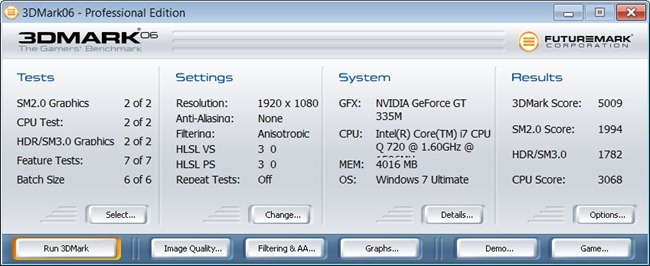
ลองกับเกมจริงๆกันบ้าง เริ่มเกมแรกกันที่ Street Fighter 4
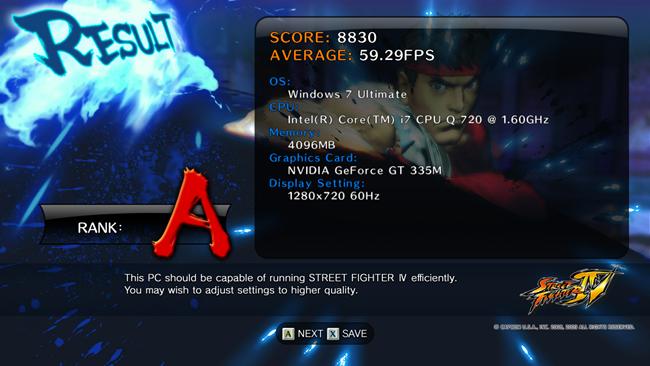
ปรับแบบ No AA นะครับ ที่ 1080 x 720 ได้ A ไปสบายๆเลย
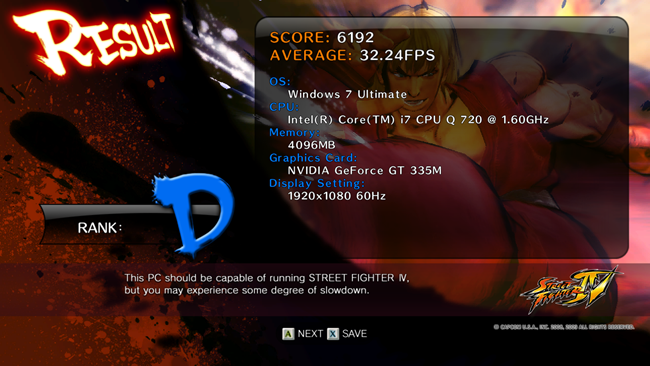
ปรับเพิ่มความละเอียดเป็น 1920 x 1080 ก็ลดลงไปเป็น D
มาลอง Devil May Cry 4 กันต่อ
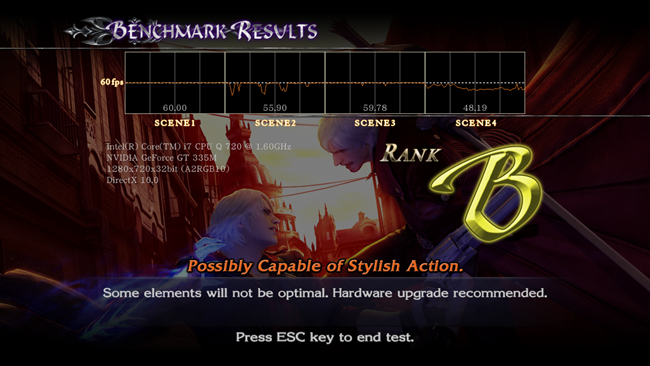
เริ่มที่ 1080 x 720 ได้ระดับ B ไป
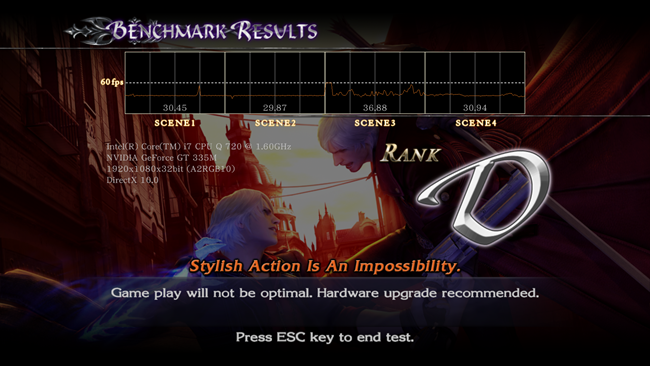
พอปรับเป็นเต็มความละเอียดจอก็ตกลงไปเป็น D อีกเหมือนกัน
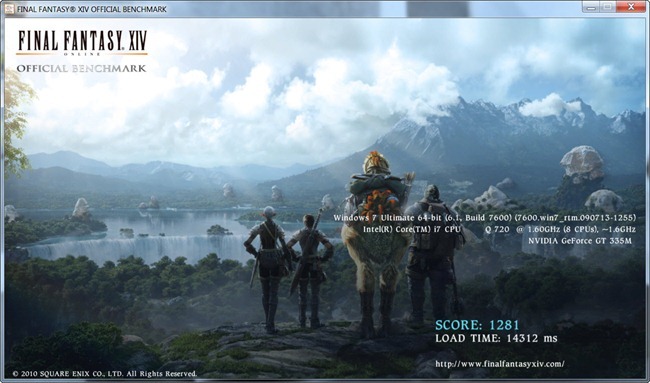
สำหรับ Final Fantasy XIV ที่ 1080 x 720 ได้ไป 1281 คะแนน
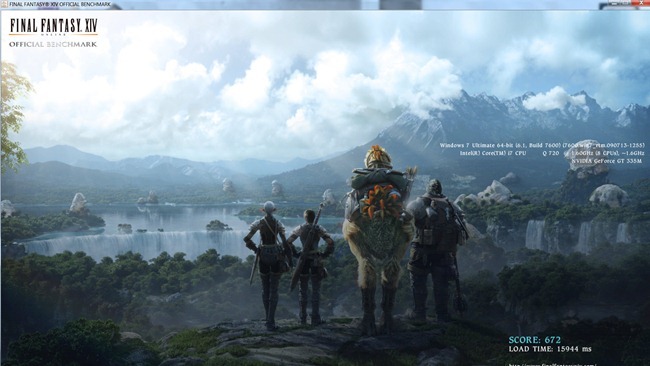
ปรับเป็น 1920 x 1080 คะแนนฮวบลงไปถึง 672
ทดสอบกันต่อกับโปรแกรม Cinebench R 11.5
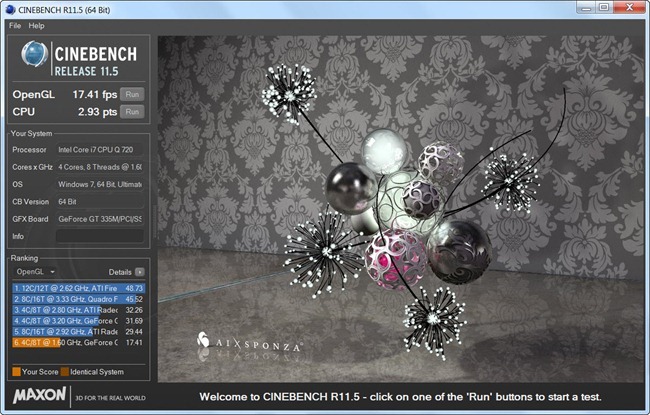
รูปแรกตารางอันดับคะแนนของ OpenGL
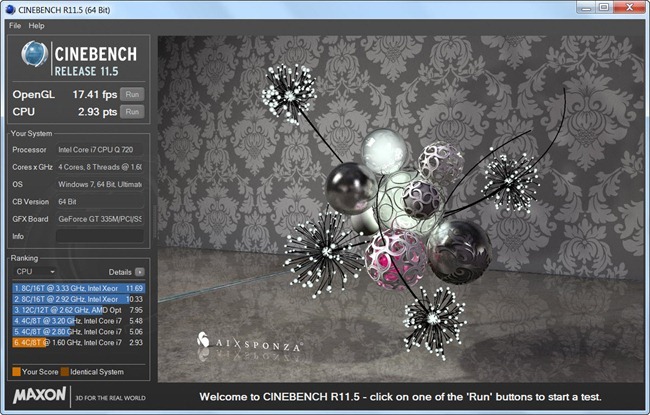
รูปสองอันดับคะแนนของ CPU
PerformanceTest 7.0 เป็นโปรแกรมทดสอบประสิทธิภาพเครื่องโดยรวมอีกตัวหนึ่ง โดยจะทำการวัดประสิทธิภาพทั้งเครื่องแล้วทำการให้คะแนนในส่วนต่างๆออกมา แล้วรวมเป็นเป็นคะแนนรวมทั้งหมด
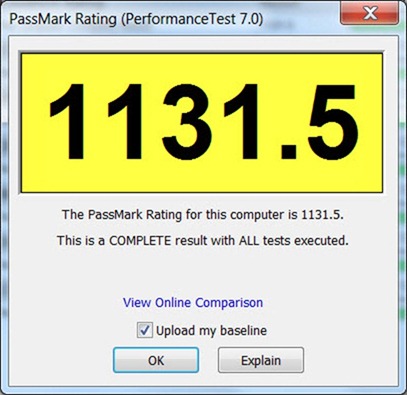
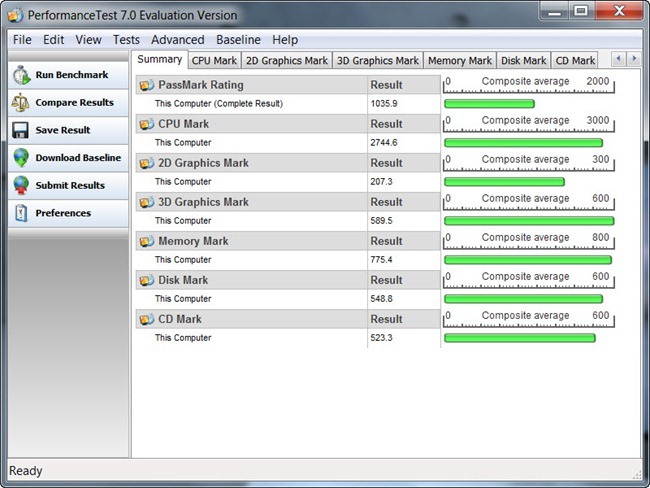
ถึง คิวโปรแกรมสารพัดนึกอย่าง SiSoft Sandra ครับ เป็นโปรแกรมทดสอบเครื่องอีกตัวโด่งดัง ที่มีเมนูในการทดสอบเครื่องในแบบต่างมากมายหลายโหมด แต่เราจะเราทำการทดสอบให้ชมกัน 3 โหมดหลักๆนะครับ
1. Processor Arithmetic – โหมดแรกเป็นการทดสอบประสิทธิภาพในการคำนวณของ CPU
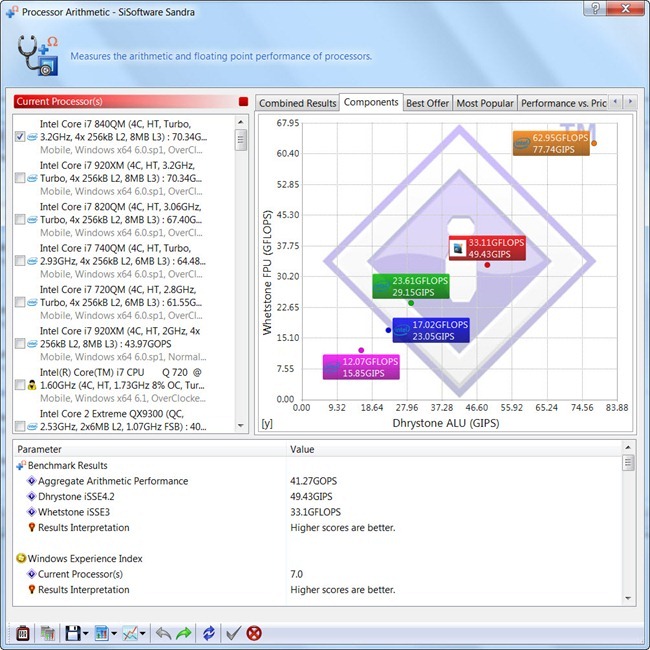
2. Memory Bandwidth – โหมดที่ 2 เป็นการทดสอบความเร็วของแรม
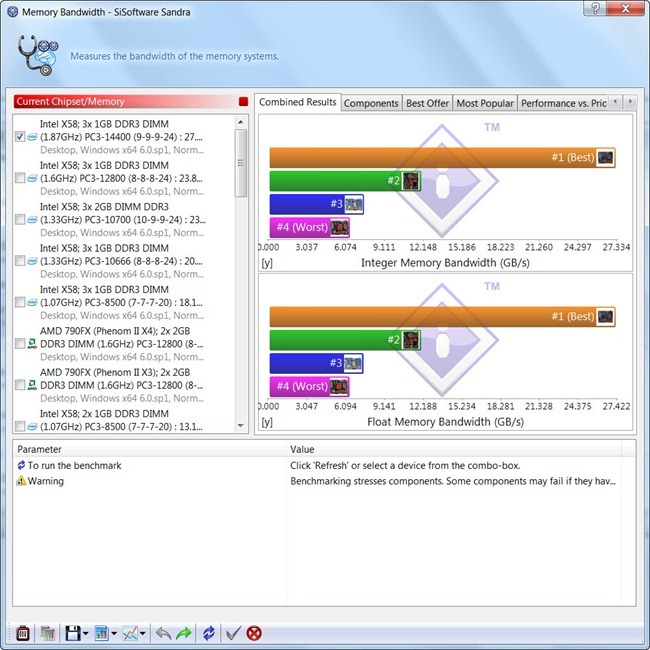
3. File Systems – โหมดสุดท้าย เป็นการทดสอบประสิทธิภาพของฮาร์ดดิสก์
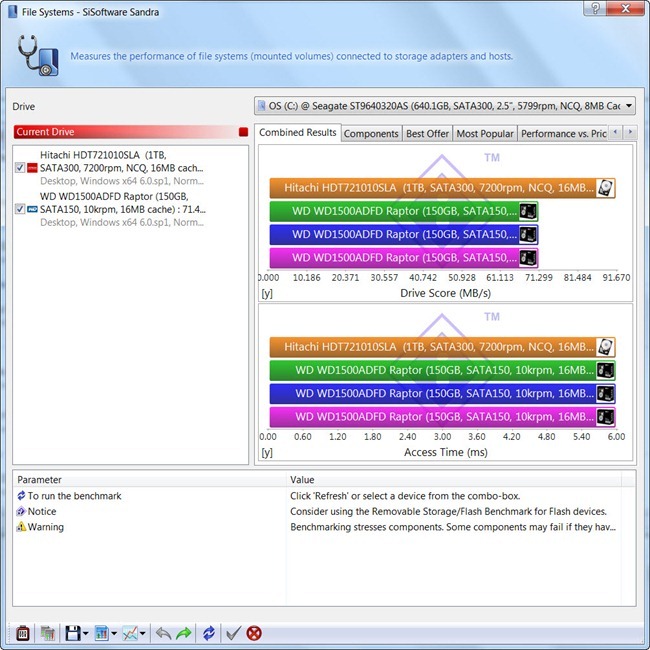
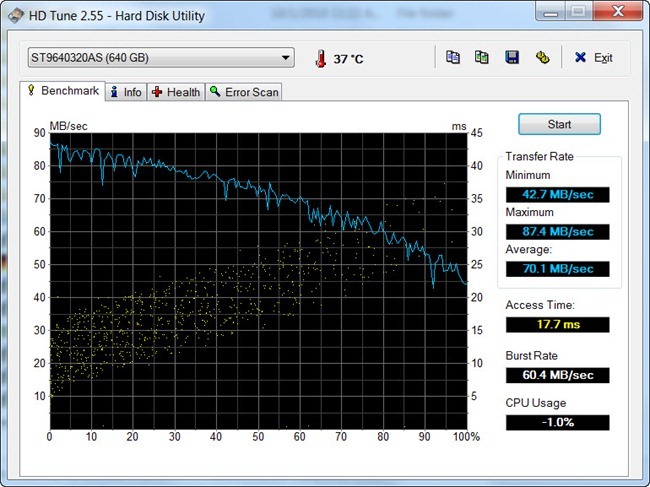
ความเร็วในการถ่ายข้อมูลก็ทำได้ดี เวลาในการเข้าถึงก็เยี่ยม แถมเปอร์เช็นต์การใช้ CPU ยัง –1 อีกด้วย หมายความว่าไม่ได้ CPU เลยใช่มั้ยเนี่ย
มาดูออพติคัลไดรฟ์กันมั่ง
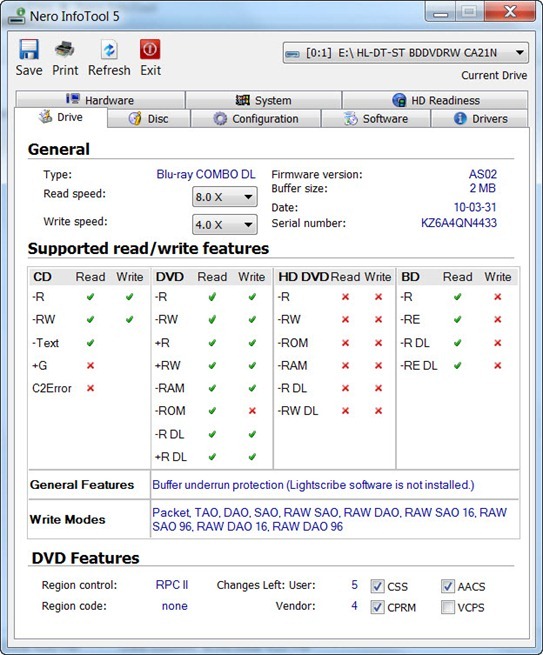
ออปติคัลไดรฟ์ที่ให้มาก็จะเป็น Blu-ray Combo ครับ อ่านได้ทั้ง DVD และ Blu-ray การเขียนก็จะเขียนได้แค่ DVD อย่างเดียว
อ่านรายละเอียดข้อมูลแบตเตอรี่ด้วยโปรแกรม BatteryMon
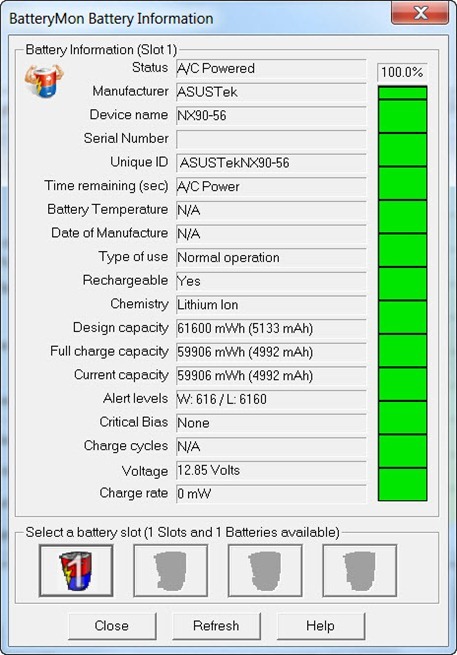
แบตเตอรี่เป็นของ ASUS ผลิตเองเอง มีความจุรวมจากการอ่านด้วยโปรแกรมอยู่ที่ 5133 mAh
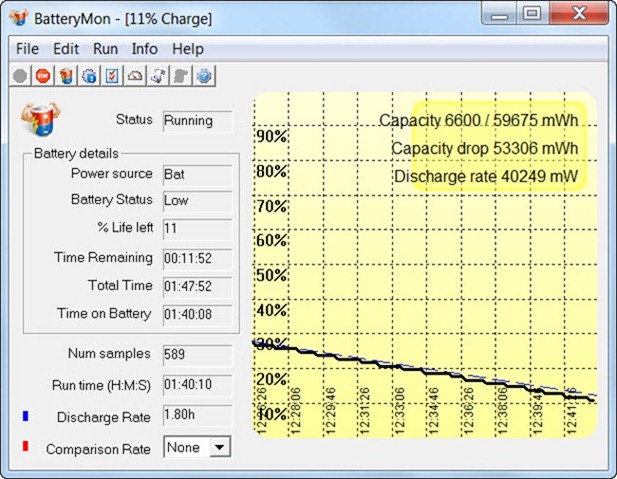
การใช้งานโดยทั่วไปด้วยแบตเตอรี่ ตั้งแต่เต็ม 100% ไปจนเหลือ 10% ทำเวลาได้ราวๆ 1 ชั่วโมง กับอีก 42 นาที
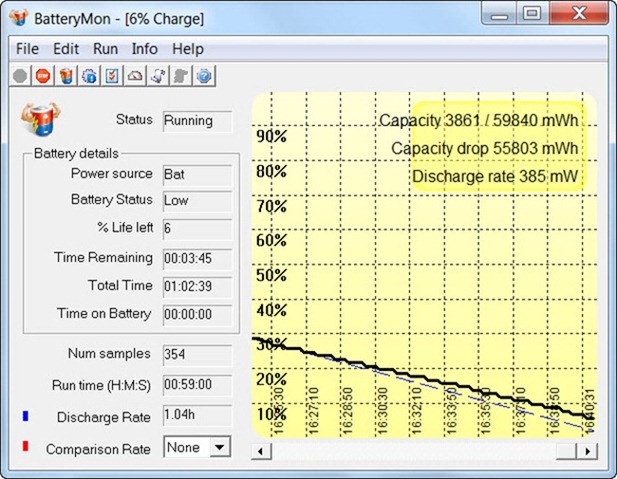
สำหรับการเปิดโหลดให้เต็มที่ให้ CPU และการ์ดจอรันเต็มที่ทำเวลาได้ประมาณ 56 นาที
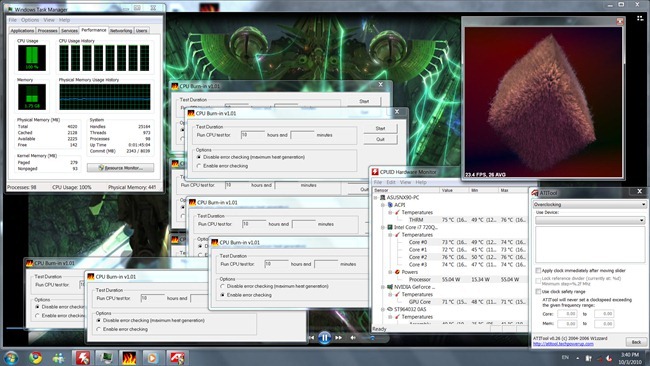
ทดสอบความร้อนด้วยการวัดอุณหภูมิก่อน จากการเปิดเครื่องทิ้งไว้ก่อน แล้วก็ทำการเปิดโปรแกรมเรียกใช้งานการประมวลผลส่วนต่างๆของเครื่องให้เต็ม ที่ แล้วจึงทำการวัดอุณหภูมิอีกครั้ง รูปด้านบนโชว์ให้เห็นว่าเราได้ทำการเปิดโปรแกรมอะไรบ้าง
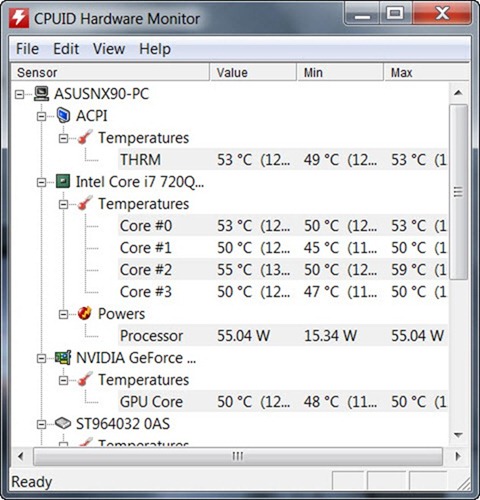
ก่อนการทดสอบอยู่ที่ราวๆ 50 องศา กว่าๆ
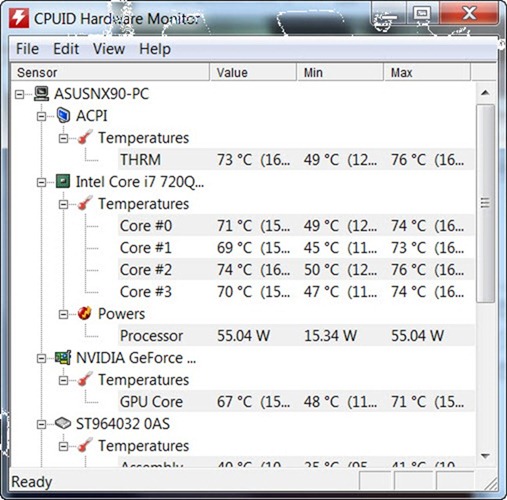
หลัง ทำการทดสอบไปประมาณ 3 ชั่วโมง ความร้อนอยู่ที่ 70 กว่าๆ ถือว่าทำได้ดีครับ ไม่ร้อนมาก และจากการใช้งาน ก็ไม่รู้สึกร้อนบริเวณที่พักข้อมือด้วย

ต้องยอมรับครับว่า NX90 ตัวนี้ เป็นนวัตกรรมที่ยอดเยี่ยมครับ ด้วยการออกแบบหลายๆสิ่งหลายๆอย่างแบบใหม่หมดจด ที่ได้แบรนด์อย่าง Bang & Olufsen มาช่วยอีกแรง ทั้งรูป และ ระบบเสียง ฉีกกฎความเป็นโน้ตบุ๊กไปหลายอย่างทีเดียว เรื่องเสียงก็เป็นสิ่งที่ยอดเยี่ยม ถ้าหากอยากจะหาโน้ตบุ๊กที่เสียงดีด้วยตัวมันเอง โดยไม่ต้องทำการต่อลำโพงอะไรเพิ่มล่ะก็ นี่คงเป็นตัวเลือกอันดับต้นๆ การออกแบบตัวเครื่องภายนอกก็ใช้วัสดุแบบที่ยังไม่เคยเห็นที่ไหนมาก่อน ด้วยอลูมิเนียมขัดเงาอย่างกับกระจกแบบนี้ เอาไปตั้งที่ไหนก็ทำให้บรรยากาศดูหรูหราขึ้นมาทันที
แต่ด้วยขนาดของมัน การจัดประเภทคงไม่พ้น Desktop Replacment ล่ะครับ หรือคือเครื่องโน้ตบุ๊กที่นำมาใช้แทนเครื่องเดสก์ท็อปที่บ้านนั่นแหละ เพราะขนาด 18.4 นิ้ว แถมยังมีลำโพงยื่นออกมาด้านข้างเพิ่มความยาวตัวเครื่องเข้าไปอีก ยังไม่พอกับน้ำหนักที่ 4.1 กิโลกรัมอีก ไม่เหมาะกับการหิ้วไปเรียนที่มหาลัย หรือเอาไปทำงานทีออฟฟิศอย่างแน่นอน แต่กับสเปกของเครื่องที่ให้มา เห็นกระแสในเว็บของเราอยู่บ้าง ที่คิดว่าไม่คุ้มกับค่าตัวของมันเลย คงต้องบอกว่า NX90 ตัวนี้ไม่เหมาะกับเกมเมอร์ ที่ชอบสเปกเครื่องแรงๆแน่นอนครับ ประสิทธิภาพของเครื่องทั้งหมดโดยรวมดีครับ แรงกว่าโน้ตบุ๊กระดับทั่วๆไปอยู่พอตัว แต่อาจจะถือว่าน้อยไปสำหรับราคาขนาดนี้ และคงมองข้ามมุมด้านการออกแบบไปไม่ได้ครับ ว่ารูปลักษณ์ของตัวเครื่องก็มีราคาของตัวมันเองอยู่เช่นกัน และด้วยเป้าหมายการออกแบบมาให้ไลฟ์สไตล์ที่ชื่นชอบการดูหนังฟังซะมากกว่า รวมทั้งคนที่ชอบการตกแต่งบ้านด้วย เพราะรูปลักษณ์ NX90 สามารถสร้างอารมณ์ Modern ทันสมัยให้กับ ห้องหรือบ้านของคุณได้เลยทีเดียว
จุดเด่น
- รูปลักษณ์ Modern สุดๆ ฉีกกฎเดิมๆของโน้ตบุ๊ก
- ระบบเสียงที่ดีกว่าโน้ตบุ๊กทั่วไปอยู่หลายเท่าตัว
- ทัชแพด 2 ตัวในเครื่องเดียว
ข้อสังเกต
- ขนาดและนำหนัก ใหญ่โต ไม่เหมาะกับการพกพา
- อลูมิเนียมขัดเงา ติดรอยนิ้วมือได้ง่าย
NBS เราได้มีการมอบรางวัลให้โน๊ตบุ๊กที่ผ่านการประเมินคะแนนในด้านต่าง ๆ เพื่อมอบเป็นรางวัลให้แก่โน๊ตบุ๊กรุ่นนั้น ๆ ที่เราได้ทดสอบไป
โดยจะตัดสินจาก 6 หัวข้อหลัก ซึ่งแต่ละหมวดมีคะแนนเต็ม 5 คะแนนตามประสิทธิภาพของแต่ละหมวด
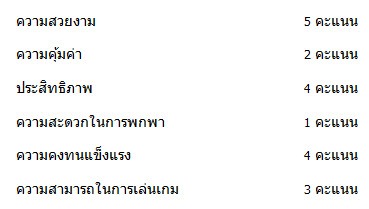

เราขอมอบให้ไปเลยกับ Silver Award ครับ





